Puuduvate nuppudega Android-seadme kasutamine (09.14.25)
Enamikku Android-seadmeid saab tänapäeval juhtida puuteekraaniga. Kuid lisaks puuteekraanile on teie seadmes ka spetsiaalsed nupud, mis on mõeldud konkreetsete funktsioonide ja ülesannete täitmiseks. Need nupud sisaldavad toitenuppu, helitugevuse klahve ja lukustusnuppu. Kui mõni neist Androidi riistvaranupudest ei tööta korralikult, võib olla tavaliste ülesannete täitmine, näiteks juurdepääs avaekraanile ning seadme sisse- ja väljalülitamine, tõeline piin. Selles artiklis õpetame teile, kuidas seadmele juurde pääseda ja seda juhtida ka ilma nende puuduvate Androidi nuppudeta.
1. Kasutage rakendust Nuppude päästja. 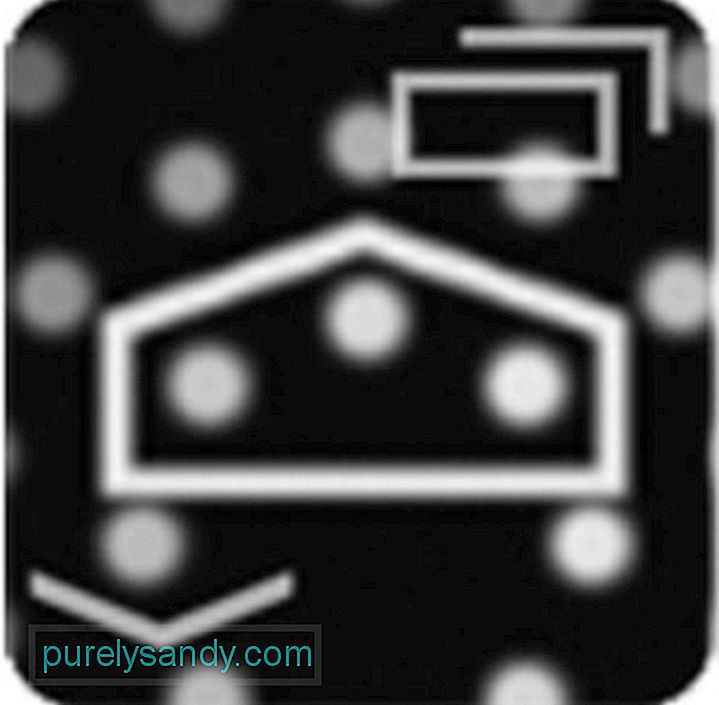
Selle rakenduse nime järgi aitab Button Savior teil täita mõne kadunud või kahjustatud Androidi riistvaranupu funktsioone. Kõik, mida peate tegema, on see Google Play poest alla laadida ja oma seadmesse installida. Pärast seda andke talle juurdepääs oma seadme juurdepääsetavuse seadetest. See on kõik!
Kui installimine õnnestub, saate seadme väljalülitamiseks või selle helitugevuse vähendamiseks kasutada selle rakenduse pakutavaid ekraaninuppe. Allpool on samm-sammuline juhend Button Saviori rakenduse kasutamiseks:
- minge Google Play poodi . Sisestage otsinguväljale „Button Savior”.
- Kui olete rakendust näinud, laadige see alla ja installige.
- Andke rakendusele juurdepääs oma Android-seadmele, minnes saidile Seaded & gt; Juurdepääsetavus & gt; Nuppude päästja . Lülitage see sisse.
- Pärast seda ilmub ekraani paremasse serva väike nooleikoon. Erinevate toimingute alustamiseks puudutage ikooni.
- Kui soovite selles nupus olevaid toiminguid kohandada, puudutage paremal asuvat kolme punktiga nuppu ja seejärel valikut topeltnurkne nupp .
- Valige ülesanded, mida soovite lisada, puudutades neid.
- Kui soovite ekraani rakenduse abil lukustada, minge vahekaardile Täpsemad ja puudutage käsku Luba lukustuskuva . Nii tehes kuvatakse külgribal lukuikoon, mida saab kasutada Androidi ekraani lukustamiseks.
- Kui teie Androidi puuduvad nupud on nüüd fikseeritud ja soovite selle rakenduse desinstallida, keelake kindlasti Kõigepealt lubage suvand Lukusta ekraan. Seejärel kustutage rakendus oma seadmest.

DTSO on veel üks suurepärane rakendus, mida saate kasutada juhul, kui teie Androidi riistvaranupud on kahjustatud. Sellel on siiski piiratud funktsioonid, eriti ekraani lukustamiseks või avamiseks. Saate selle rakenduse seadistada ekraani lukustamiseks või avamiseks ekraanil kuvatavate puute liigutuste või sensoriga seotud žestide abil. DTSO rakenduse kasutamisel tehke järgmist.
- Laadige rakendus DTSO alla Google Play poest ja installige see oma seadmesse.
- Kui rakendust kasutate esimest korda, näete kohe valikuid Ava ja Lukusta . Valige üks.
- Seejärel palutakse teil anda rakendusele juurdepääsuõigused. Puudutage valikut Aktiveeri .
- Seejärel kuvab DTSO teavet selle desinstallimise kohta. Lugege see läbi ja tehke valik OK .
- minge tagasi valiku Ava juurde. Peaksite nägema veel kolme võimalust: avamiseks raputage , avamine läheduse avamiseks ja helitugevuse nupu avamine .
- kui soovite Läheduse avamise lubamiseks puudutage seda ja ekraani avamiseks puudutuste arvu määramiseks vajutage nuppu Valikud .
Need kaks valikut ei paranda teie Androidi riistvaranuppe, kuid need on parimad ja praktilisemad lahendused, kui te ei saa praegu oma Android-seadet parandada. Kuid niipea, kui nupud on fikseeritud, soovitame teil alla laadida ja installida Android Cleaneri tööriist. Kuigi see ei mõjuta otseselt teie riistvaranuppe, peaks see rakendus hoolitsema teie seadme jõudluse eest ja veenduma, et see ei aeglustuks ringi liikudes ja mitmesuguseid ülesandeid täites.
Youtube video: Puuduvate nuppudega Android-seadme kasutamine
09, 2025

